去除原视频中文字的挑战,经常让自媒体创作者们感到头疼。辛苦搜集的视频素材,一旦带有字幕,不仅破坏了画面的美感,还限制了二次创作的可能性。那么,如何有效去除视频中的文字呢?今天,就来分享三种简单易用的视频去文字方法,能实现近乎无痕的去字幕效果,快一起来看看吧!

方法一:使用专业去水印软件
推荐软件:水印云
适用场景:视频中的文字或水印位置固定,面积适中
特点:界面简洁,去水印效果显著,适合初学者和专业人士。
操作流程:
1、启动水印云软件,选择“视频去水印”功能,上传视频文件。
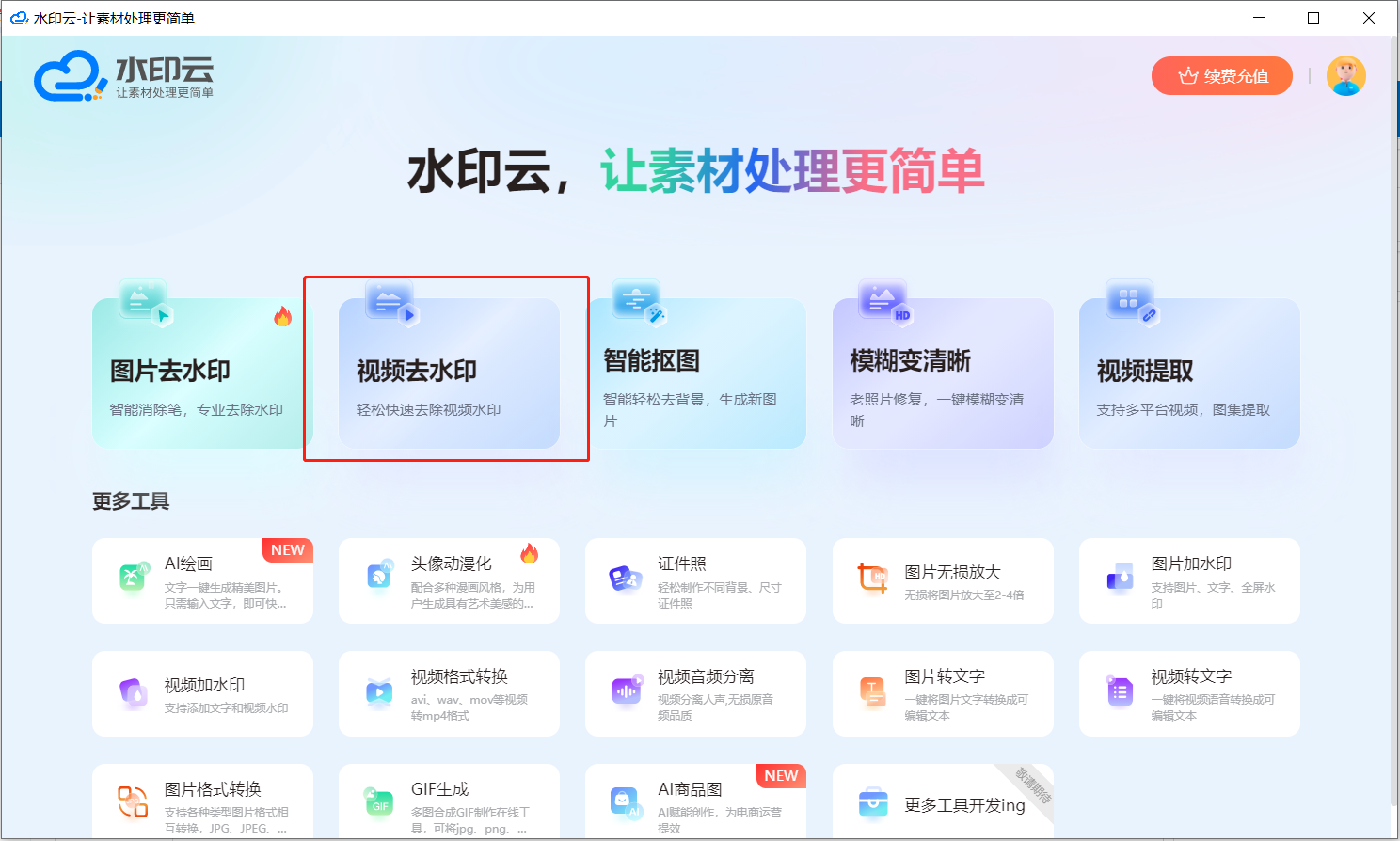
2、利用选框工具精确标记文字或水印位置,点击“开始处理”按钮,等待处理完成。
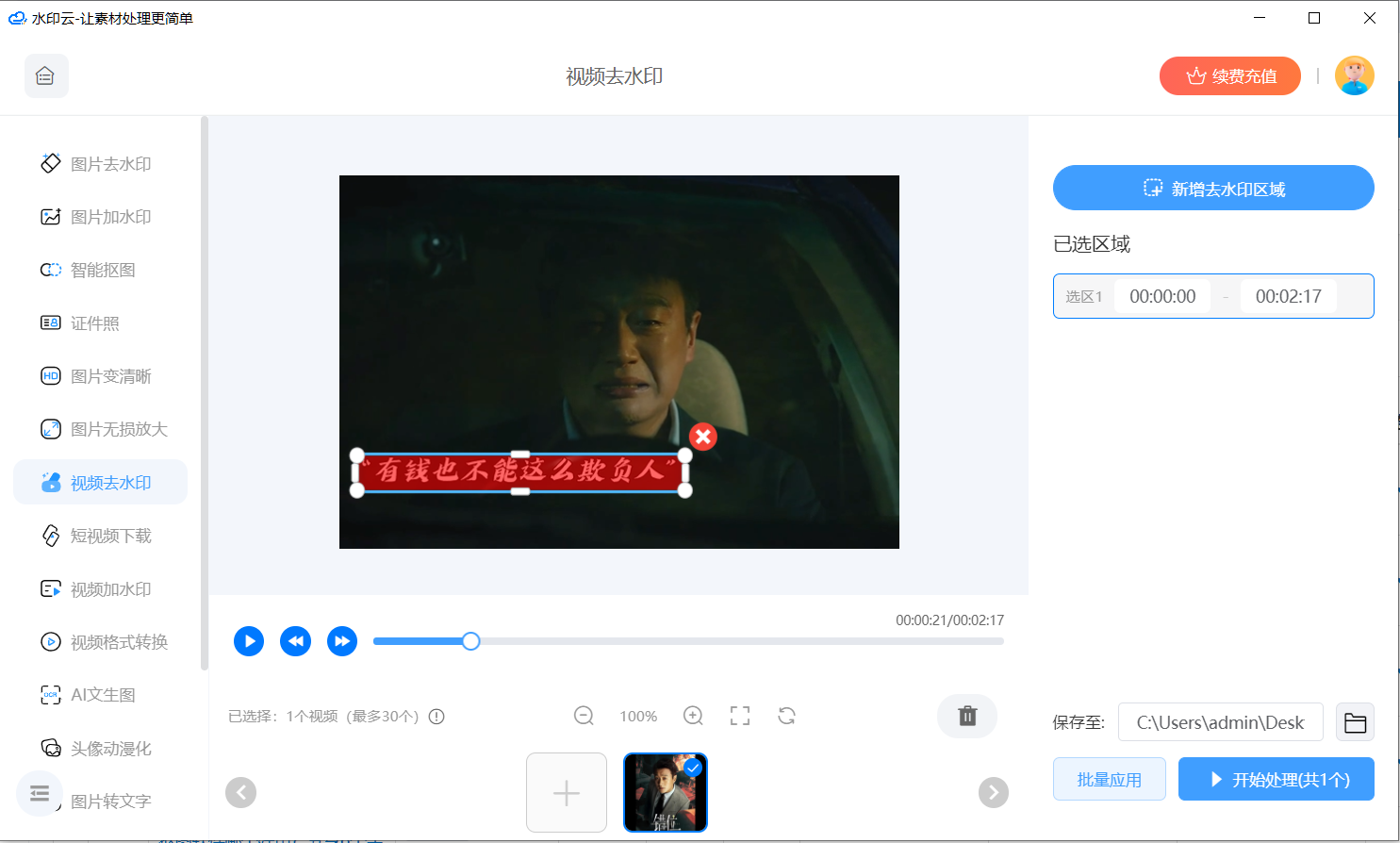
3、处理完成后,会弹出提示框,点击查看结果预览效果,默认保存在电脑桌面。
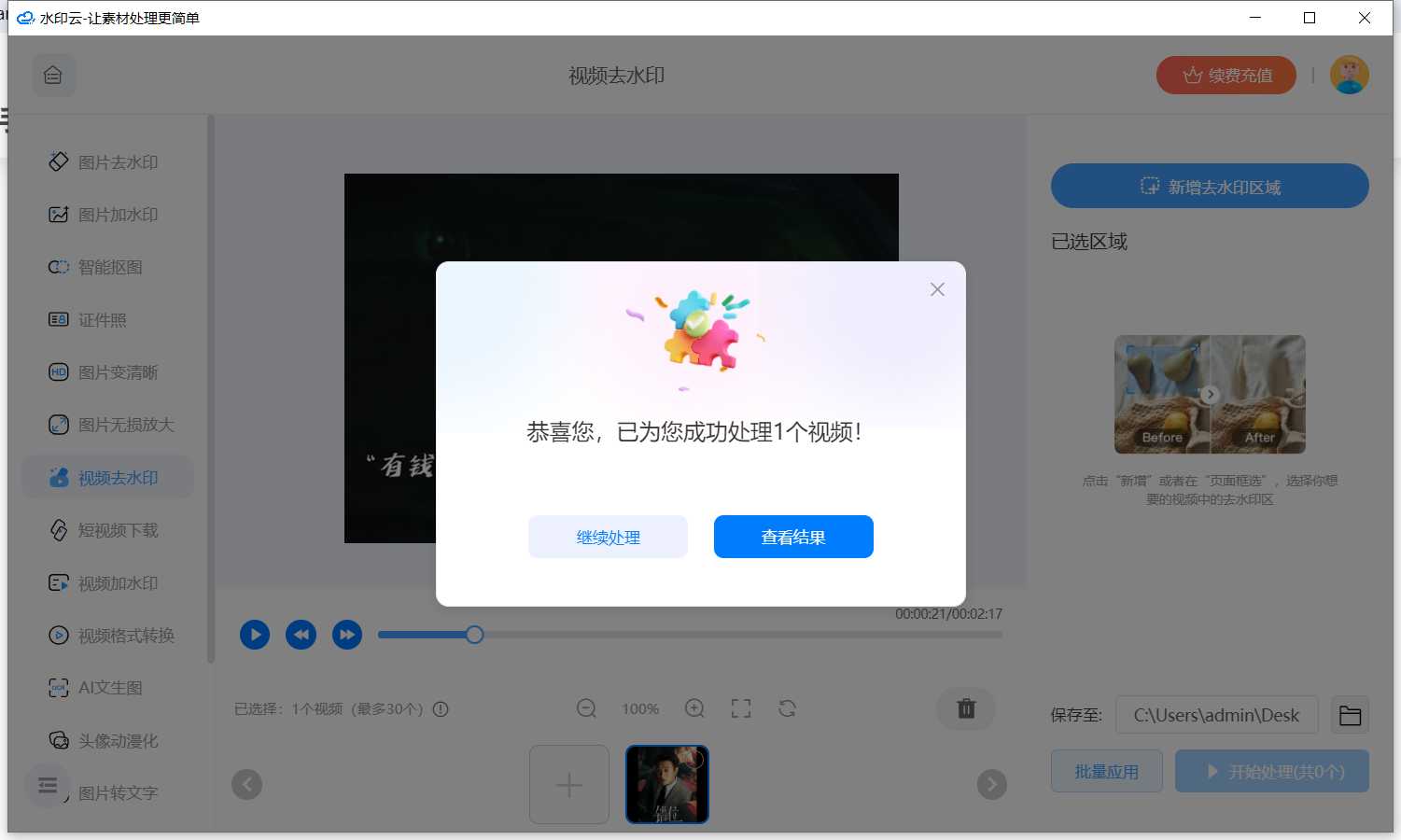
接下来让我们来看看去除视频文字水印后的效果吧!
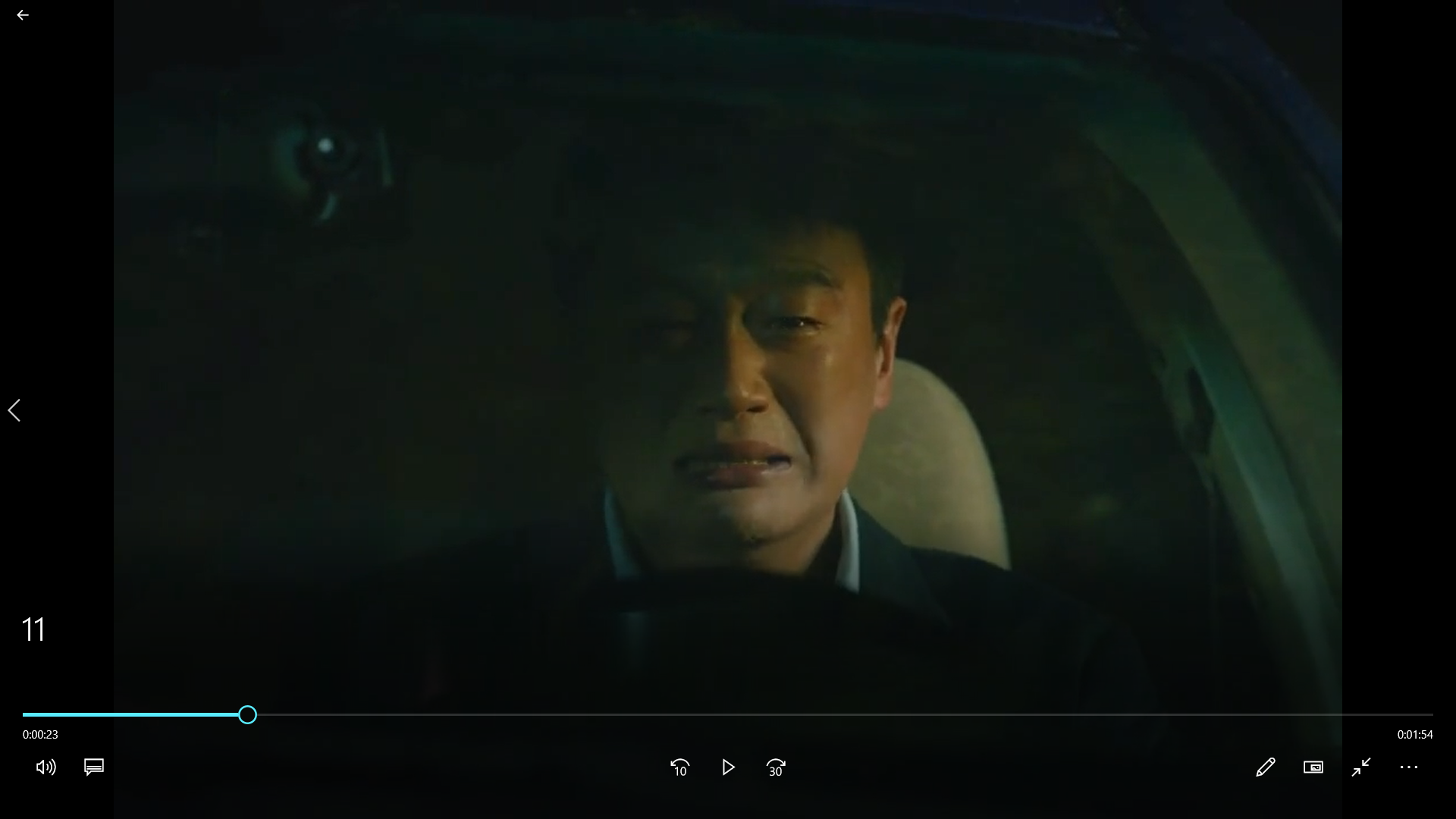
方法二:裁切画面去除文字
使用工具:剪映
适用场景:文字位于视频画面的顶端或底端边缘
特点:操作简便,能有效去除文字,但会牺牲部分画面内容
操作步骤:
1、打开剪映软件,将含有文字的视频导入时间轴,点击“裁剪比例”功能,进入画面裁剪界面。

2、通过拖动裁切轴,将包含文字的画面部分裁切掉,然后点击“确定”。
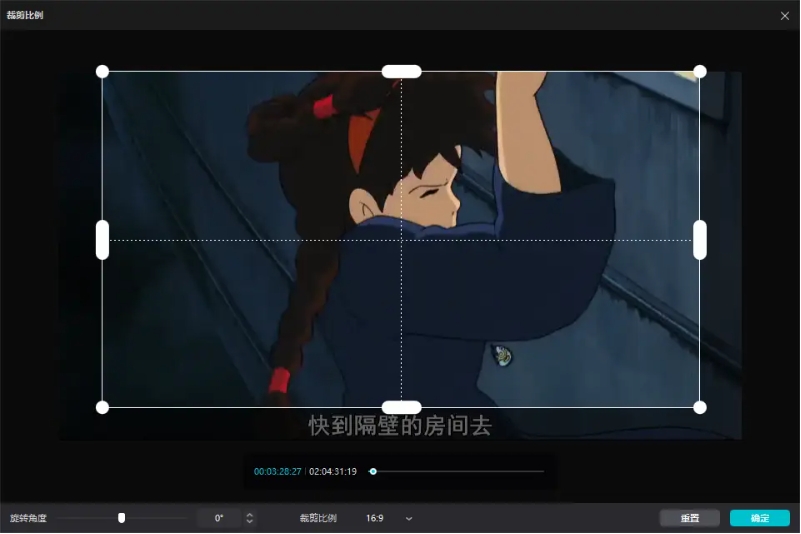
3、预览去除文字后的视频效果,满意后导出。
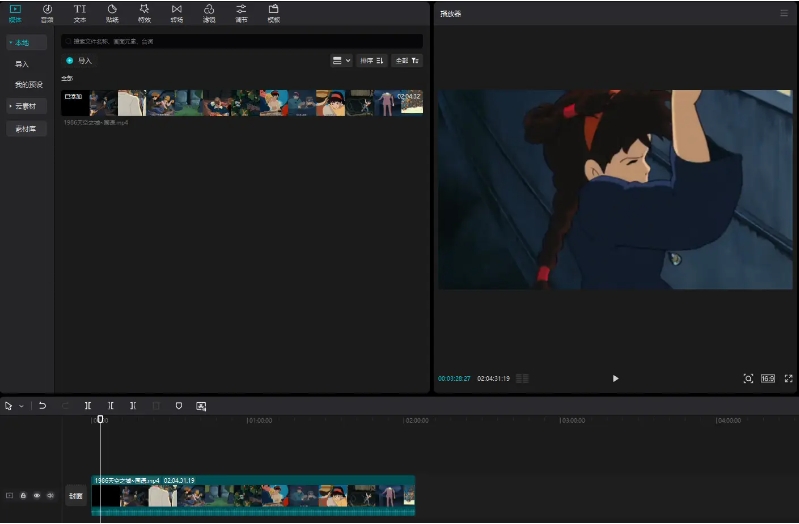
方法三:利用特效覆盖文字
使用工具:Adobe Premiere Pro(PR)
适用场景:文字区域较小,可以接受画面中存在模糊区域
特点:操作灵活,可应对不同位置的文字,但会留下模糊痕迹
操作步骤:
1、将视频导入PR时间轴,在效果面板中搜索“中间值”特效,并将其拖至视频轨道上。
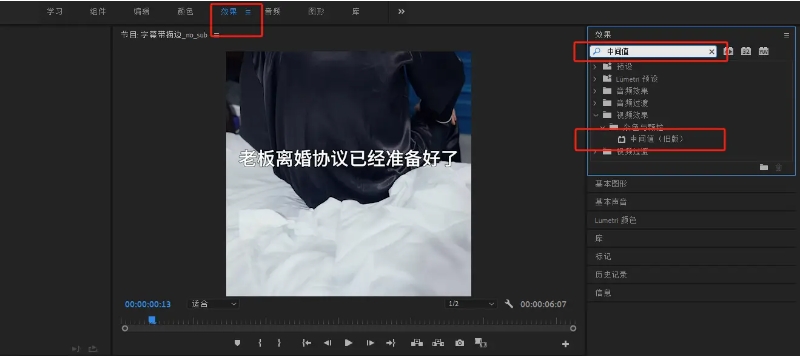
2、在效果控件中,为“中间值”特效添加蒙版,选择适当的形状(如椭圆形、方形)或使用钢笔工具框选文字区域。
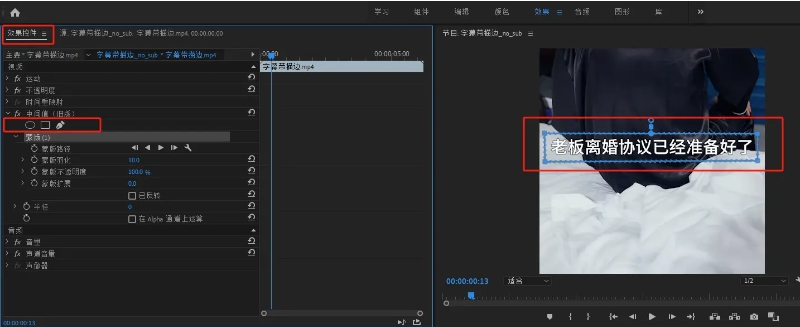
3、调整蒙版半径值,使文字逐渐模糊至满意效果,一般从20开始调整,预览去除文字后的视频效果,并导出。

以上三种视频去文字方法均简单易行,可根据实际情况选择适合的方法去除视频中的文字。希望这些技巧能帮助自媒体创作者们更好地进行视频创作。
















